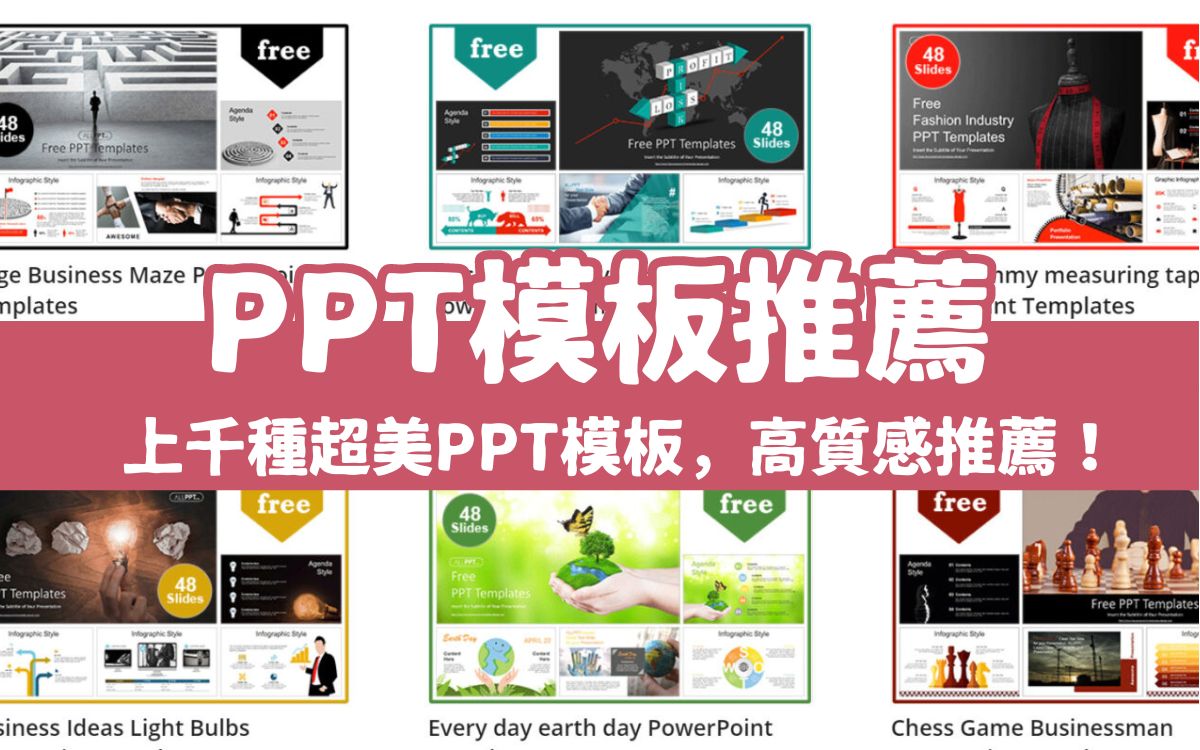工作報告或學生作業簡報需要PPT簡報範本嗎?精選免費PPT模板及免費簡報範例下載網站,保證各式主題素材應有盡有,可愛、簡約、質感、華麗風格,連韓系模板都有,PowerPoint、Google Slides或是Keynote都適用。無論個人商用皆可,還能免費註冊下載!想免費下載PPT簡報樣板的話,看這篇攻略就對囉!
PPT是什麼:MicroSoft PowerPoint簡稱,是微軟Office軟體中的要角,也是市占最高簡報軟體,現在PPT已成為各類型簡報檔的代名詞。不過要特別注意是PPT而非PTT,可別再和「PTT台大批踢踢BBS站」搞混囉!
重點整理:
用PPT模板製作簡報的好處
想做出一個令人驚豔的企劃提案?那你一定要先學會做出一套精美的PPT簡報。
延伸推薦:用Canva也能做出精美PPT簡報
好的PPT簡報除了可以讓聽眾將全部專注力都集中在你身上外,還能讓在座的聽眾不自覺發出「WOW~」驚嘆。不過想做出好簡報並不簡單,除了畫面要精緻、排版要簡明、內容要有料外,還要能善用簡報動畫或圖表技巧,來讓報告內容更生動好懂。從無到有製作簡報需要花上許多時間,想做出一個20頁的精美簡報範本,花上一整周時間也是很稀鬆平常的。
好在我們有「PPT模板下載 (PowerPoint template download)」這妙招可幫你解決困擾,而這也是使用素材模板來製作簡報的一大好處,畢竟在網路上有成千上萬種現成簡報範本可直接下載套用,能讓你秒變簡報達人,快速做出專業又漂亮的簡報檔。
2025PPT模板推薦
依提案目的不同,要著重的簡報製作技巧也不同,適用的簡報模板會有很大差異,所以要注意作簡報前先確定你的簡報目的、簡報對象,這樣才能快速選出最適合的範本下載。搜尋PPT模板時可透過一些技巧來快速過濾,例如後面介紹的PPT(powerpoint)模板網站大多都有主題分類(Templates by topic)、風格分類(Templates by style)、顏色分類(Templates by color)可幫助你快速找到需要的簡報樣式,而有些網站甚至還依流程圖、組織圖等不同圖表樣式快速搜尋,幾乎你想得到的簡報種類都能找得到,真的是非常方便。至於該如何挑選合適的簡報模板呢?建議可以參考下列重點:
- 個人履歷、公司介紹簡報:應著重在專業感的呈現,盡量選擇高質感、做工精美但內斂穩重的樣式,更能提高對方的信賴感。不宜使用太花俏、可愛的模板。
- 商業廣告、業務合作簡報:需強調雙方合作時的權利義務,並強調能帶給對方的預期效益,如果能加上合作流程圖、合作分工圖則更是加分。
- 成功案例、作品集簡報:區塊式或條列式排版可以清楚陳列你的成功案例,如作品很多也可依分類來排序;動畫影片等作品,還可直接將影片插入簡報檔中。
- 成效分析、數據統計簡報:俗話說「字不如表,表不如圖」,複雜又龐大的數據報告最好以圓餅圖、長條圖、走勢圖、時間軸等各種圖像搭配動畫來呈現,例如最近幾年興起的資訊圖表(Infographic)就是很棒的表達手法。
- 教育訓練、系統統操作說明簡報:這是一種強調「章節」或「步驟」的說明書簡報,所以清晰又詳盡的照片、截圖或影片是必要的,要注意圖像畫質與細節要清楚,最好還能附上簡單易懂文字描述。
- 視覺設計、品牌形象簡報:能讓人留下深刻視覺印象是主要目的,下載模板時盡量選擇具有視覺張力、充滿個性化的樣式,最好注意顏色及風格挑選要吻合提案內容及品牌精神。
PPT模板推薦|簡報製作技巧
具備質感華麗簡報、固然是能博得閱聽人注意,但內容好壞與怎麼呈現才是最重要,這點很容易被簡報新手忽略,要搞清楚做簡報的目的、效益,以下盤點出3大重點,相信看完下次做簡報就能發揮事半功倍效果。
1. 多用「淡出」轉場效果、少用動畫
過多的動畫恐打擾閱聽人思緒,且容易視覺疲乏。在重大場合,用柔和的轉場特效切換投影,比動畫更為恰當。
2. 一張投影片只說一個觀點
簡報強調言簡意賅,切忌繁瑣。因此請避免每頁放1張以上圖表、或把維基百科內容複製貼上方式,最好只標列「關鍵字」,詳細內容再以口頭補充。
3.有大量龐雜數字,要報告時,可以這麼做
精準的數字、配上強而有力文案,往往更能幫助觀眾增加記憶點。因此,在簡報呈現上,與其詳列每月營業額數據,不如改成「3秒鐘賣掉一件衣服」;也可以善用比喻法,例如「年銷售的乳液瓶疊起來堪比兩座101大樓」,更令人印象深刻
2025十大PPT模板推薦
|
免費PPT模板簡報網站 |
特色 |
| pikbest | 提供上萬高品質模板,含商業、科技、設計不同領域,並支持中文語言 |
| Slides Carnival | 可依模板主題,快速找到適合自己的模板 |
| Freepiker | 網站還有word、excel、向量圖等資源 |
| PPT BIZCAM | 韓風簡約質感模板,免註冊就能免費下載! |
| ALLPPT | 有多圖表的商業簡報、運動、教育、娛樂、食物等主題,可愛、簡約、商務風格都有 |
| The Power of PowerPoint | 極具設計感的日式風格PPT模板網站 |
| Powerpointify | 提供多種現代和時尚的模板,有免費和付費版 |
| 24Slides | 模板數量約數十套,但每一套都是有設計感的商務主題簡報 |
| Slidesgo | 提供了海量的PPT模板樣式,而且還同時有PPT和Google Slide兩種版本 |
| Glide | 輸入自己的email,網站就會寄送ppt模板下載點 |
| Slides Members | 走商務風格,共超過6000份模板 |
| SaebyeolPPT | 清楚標示模板所使用的各色色碼 |
2025PPT模板推薦|Canva
線上精美簡報製作
推薦指數:★★★★☆
如果厭倦 PowerPoint 簡報的基本模板,可以試試Canva。Canva是一款知名的線上簡報設計編輯平台,不僅擁有許多精美的簡報範本,還可直接在上面製作,光免費模板稍加修改就很好看,適合想要嘗鮮的使用者。網頁上會清楚標示該模板主要使用的色調、字型與照片,確定合適後再點擊「使用此範本」,就會跳轉到編輯區。製作完畢或仍然想使用 PowerPoint 進行後續修改,也可以免費下載為多種格式的檔案,方便分享或傳送。
前往PPT模板免費下載網站:Canva
- 網站語言:中文
- 費用:免費 (付費解鎖進階版)
- 版本:PowerPoint
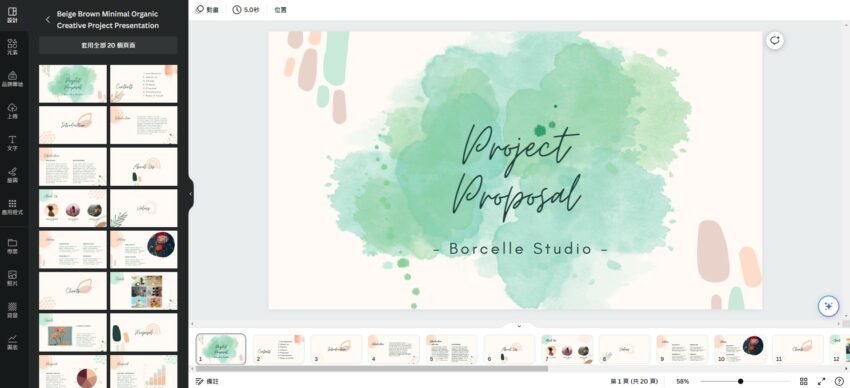
2025PPT模板推薦|pikbest
推薦指數:★★★★★
Pikbest提供多種客製化的PPT模板,商務用、學習用、節日用等各種模板主題。每個模板都同時有PowerPoint以及Google Slides兩種版本,讓你可以選擇適合自己的製作軟體。新用戶註冊帳號可獲得7天免費VIP,下載高達70個模板。
前往PPT模板免費下載網站:Pikbest
- 網站語言:英文
- 費用:免費
- 版本:PowerPoint
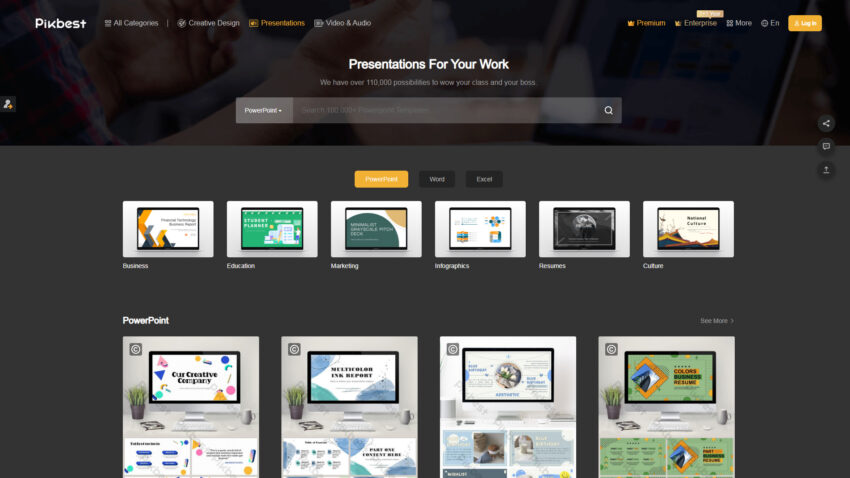
2025PPT模板推薦|Slides Carnival
照喜歡色系選擇要的PPT模板
推薦指數:★★★★☆
假如想有統一視覺形象,在網站選單上可依模板主題,快速找到適合自己的模板,比如能依色系找特定顏色的模板(By color),便能挑選藍色、紅色、白色等 11 種色調的簡報模板。另外還有簡約風模板(simple)、工作商用PPT模板(business)能用,風格多元且一目瞭然!還有事先預覽功能,確認頁面的設計和排版,是否符合自己需求。
前往PPT模板免費下載網站:Slides Carnival
- 網站語言:英文
- 費用:免費
- 版本:PowerPoint、Google Slides,部分提供Canva

2025PPT模板推薦|Freepiker
簡單俐落模板風格,線條和色塊為主
推薦指數:★★★★☆
需先註冊帳號後就可免費下載模板,部分標示”premium”的PPT模板須付費,不過光免費的PPT模板就已經種類很多囉!這簡報網站提供許多以顏色、線條為主簡報,像大片方形色塊與照片搭配文字,另外網站還有word、excel、向量圖、背景圖、圖標、插畫等資源下載,有需要的話也能運用囉!
前往PPT模板免費下載網站:Freepiker
- 網站語言:英文
- 費用:部分免費 (需註冊登入)
- 版本:PowerPoint、Google Slides、keynotes、Canva

2025PPT模板推薦|PPT BIZCAM
推薦指數:★★★☆☆
韓風簡約質感模板,免註冊就能免費下載!有著上千種不同風格簡報模板,可先預覽3至5頁的內頁,了解含有那些設計與圖像表格,不過網站語系是韓文,特別推薦給看得懂韓文的使用者~
前往PPT模板免費下載網站:PPT BIZCAM
- 網站語言:韓文
- 費用:免費
- 版本:PowerPoint

2025PPT模板推薦|ALLPPT
推薦指數:★★★★★
免註冊就能下載免費PPT模板,模板主題種類多元,有多圖表的商業簡報、運動、教育、娛樂、食物等主題,可愛、簡約、商務風格都有,都能直接下載與套用~
前往PPT模板免費下載網站:ALLPPT
- 網站語言:英文
- 費用:免費
- 版本:PowerPoint


2025PPT模板推薦|The Power of PowerPoint
推薦指數:★★★★★
想找ppt 素材? 極具設計感的日式風格PPT模板網站,全站有18種主題的PPT模板,其中有15個有內建動畫,可以讓你的簡報看起來更吸睛!不需要註冊,就能直接下載PPT模板
前往PPT模板免費下載網站:The Power of PowerPoint
- 網站語言:英文
- 費用:免費
- 版本:PowerPoint

2025PPT模板推薦|Powerpointify
推薦指數:★★★★★
一樣免註冊就能免費下載PPT簡報!可以透過關鍵字在搜尋bar找你想要的主題,或是直接在網站選單,直接挑選你有興趣的PPT 模板分類~
前往PPT模板免費下載網站:Powerpointify
- 網站語言:英文
- 費用:免費
- 版本:PowerPoint

2025PPT模板推薦|24Slides
推薦指數:★★★★★
需先註冊帳號,才可以免費下載PPT簡報。模板數量約數十套,但每一套都是有設計感的商務主題簡報,包含必備的統計圖表、工作流程表和報表分析,有工作簡報需求的話非常實用~
前往PPT模板免費下載網站:24Slides

2025PPT模板推薦|Slidesgo
推薦指數:★★★★★
網站提供了海量的PPT模板樣式,近7000個免費簡報模板可選,而且還同時有PPT和Google Slide兩種版本,讓人可以自己選擇適合的模板。免註冊就能直接下載,但使用時,須在每一張投影片底度加入一行”Credit by Slidesgo”的授權文字說明哦~
前往PPT模板免費下載網站:Slidesgo
- 網站語言:英文
- 費用:免費(有下載限制)
- 版本:PowerPoint、Google Slides

2025PPT模板推薦|Glide
推薦指數:★★★★☆
在Glide只要輸入自己的email,網站就會寄送ppt模板下載點到你填寫的信箱,總共有80張的PPT模板投影片~
前往PPT模板免費下載網站:Glide
- 網站語言:英文
- 費用:免費
- 版本:PowerPoint

2025PPT模板推薦|Slides Members
推薦指數:★★★☆☆
想找好用ppt網站嗎?超過6000份免費PPT模板,在註冊後就能下載,使用Slides Members可有效管理時間,讓你的簡報呈現專業形象,大部分都是商務風格的PPT簡報,頁數也大概在10頁左右~
前往PPT模板免費下載網站:Slides Members
- 網站語言:英文
- 費用:免費
- 版本:PowerPoint

2025PPT模板推薦|새별의 파워포인트 SaebyeolPPT
推薦指數:★★★☆☆
是個非常實用免費模板網站,由韓國人經營架設故網站語言為韓、英文,特色在於清楚標示模板所使用的各色色碼,對追求簡報質感的人是一大利器。SaebyeolPPT 絕對是一個值得考慮的選擇。
前往PPT模板免費下載網站:SaebyeolPPT
- 網站語言:韓文、英文
- 費用:免費
- 版本:PowerPoint
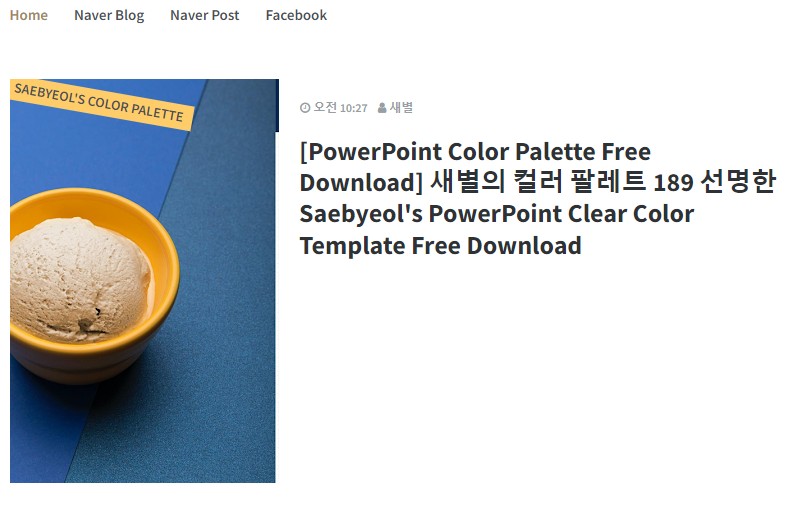
2025PPT模板|常見問題
Q1:為什麼下載PPT模板會顯示亂碼?
A1:這代表你剛下載的ppt模板,有你電腦沒有安裝支援使用字體。解決方法是下載對應的字體,或嘗試變更字體後再重新打開。
Q2:請問有可支援手機、筆電、平板裝置的PPT模板網站?
A2:Selfone : 適合一些APP和軟體產品PM使用 Glide : 風格走整潔清晰線,還增添手錶樣式
Q3:推薦你必用免費PPT模板網站?
A3:➊Powerpointify免註冊、免費下載。➋24Slides需帳戶註冊、主打商務風簡報、會議報告上很實用。➌Glide輸入mail,網站即刻寄送近80張ppt模板
點我看更多延伸閱讀 更多好文推薦: 謝謝! 已完成評分 更多好文推薦:
工具推薦文
工具教學文
下載資源
【縮網址工具】
【VPN推薦】
【筆記軟體推薦】
【記帳app推薦】
【雲端發票app推薦】
【螢幕錄影】【Canva教學】
【Notion教學】
【電腦截圖】
【線上去背工具】
【拍照姿勢大全】【抖音影片下載】
【youtube下載】
【PPT模板】
【顏文字】
【特殊符號大全】
此文對你有幫助嗎?